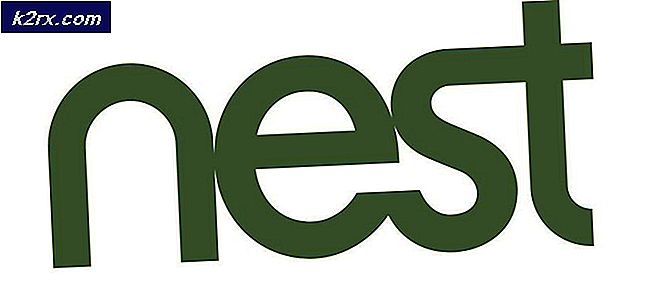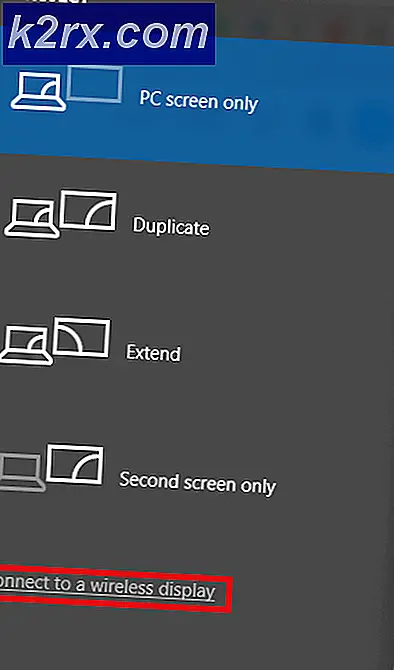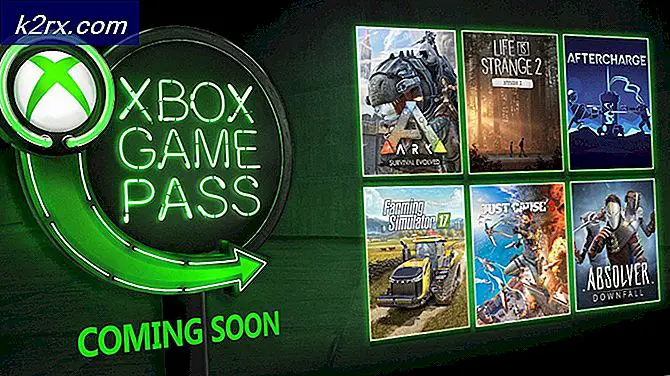Muziek toevoegen aan de Windows Media Player-bibliotheek
Luisteren naar de liedjes op uw computer via Windows Media Player is vrij eenvoudig - u hoeft alleen maar een nummer af te spelen en ervoor te zorgen dat het is afgespeeld om via Windows Media Player af te spelen. Maar wat als u een nummer dat u op uw computer heeft wilt afspelen vanuit Windows Media Player - wat dan? Om een specifiek nummer vanuit Windows Media Player af te spelen, moet je het nummer in de WMP-bibliotheek vinden en vanaf daar afspelen. Helaas voegt Windows Media Player niet alle nummers die u op uw computer heeft, toe aan de bibliotheek. Dit moet handmatig worden gedaan.
Om nummers die u op uw computer hebt af te spelen vanuit Windows Media Player, moet u eerst die nummers toevoegen aan de bibliotheek van Windows Media Player zodat u ze gemakkelijk kunt openen. Muziek toevoegen aan Windows Media Player is gelukkig vrij eenvoudig en duidelijk. Als u nummers die zijn opgeslagen op een locatie op uw computer wilt toevoegen aan uw Windows Media Player-bibliotheek, moet u:
PRO TIP: Als het probleem zich voordoet met uw computer of een laptop / notebook, kunt u proberen de Reimage Plus-software te gebruiken die de opslagplaatsen kan scannen en corrupte en ontbrekende bestanden kan vervangen. Dit werkt in de meeste gevallen, waar het probleem is ontstaan door een systeembeschadiging. U kunt Reimage Plus downloaden door hier te klikken- Start Windows Media Player .
- Klik op Organiseren in de werkbalk van Windows Media Player .
- Plaats de muisaanwijzer op Bibliotheken beheren en klik op Muziek in het menu dat wordt weergegeven. Als u dit doet, wordt het dialoogvenster Locaties muziekbibliotheek geopend.
- Klik op Toevoegen .
- Navigeer naar de map op uw computer die zich bevindt in de map die u wilt toevoegen aan uw Windows Media Player- bibliotheek en klik op de map om deze te selecteren.
- Klik op Map opnemen .
- Wanneer u wordt gevraagd om te bevestigen of u dit echt wilt doorstaan, klikt u op OK .
U zult nu zien dat het nummer dat u aan uw Windows Media Player-bibliotheek wilde toevoegen, direct beschikbaar is in de bibliotheek en dat u het nu gemakkelijk kunt afspelen vanuit Windows Media Player. Een enorm voordeel van dit proces om muziek toe te voegen aan Windows Media Player is dat wanneer je de applicatie een specifieke map in zijn bibliotheek hebt, het niet gewoon het ene nummer toevoegt dat je aan zijn bibliotheek wilde toevoegen - het voegt feitelijk elke audio toe bestand het vindt binnen de geselecteerde map in zijn bibliotheek zolang het audiobestand een formaat heeft dat WMP herkent en kan afspelen.
Door muziek toe te voegen aan je Windows Media Player-bibliotheek kun je het niet alleen vanuit de applicatie afspelen, maar het helpt ook dingen gemakkelijker maken, dingen zoals het maken van gepersonaliseerde afspeellijsten voor jezelf of het branden van nummers op een CD met behulp van WMP.
PRO TIP: Als het probleem zich voordoet met uw computer of een laptop / notebook, kunt u proberen de Reimage Plus-software te gebruiken die de opslagplaatsen kan scannen en corrupte en ontbrekende bestanden kan vervangen. Dit werkt in de meeste gevallen, waar het probleem is ontstaan door een systeembeschadiging. U kunt Reimage Plus downloaden door hier te klikken